Техника правильной штриховки | artlab.club
Красивая штриховка может сделать ваш рисунок произведением искусства. Определимся с понятиями — есть два вида работы с карандашом: штриховка (все что отдельными штрихами) и растушевка (все что размазывается). В любой художественной школе вас будут прежде всего учить штриховке, так называемому “звонкому” штриху. Самое главное правило в штриховке — это просвет между штрихами. Именно видимость бумаги делает вашу работу свежей и не замусоленной. Научиться правильной штриховке не так сложно как кажется, однако необходимо понимать несколько вещей:
- Штриховка показывает тоновые соотношения. Значит вам нужно иметь элементарные представления о том, что такое тень, блик, рефлекс и так далее. Посмотреть примерно о чем я говорю можно на картинке ниже
Чтобы показать объем предмета, штриховка кладется по форме, вам нужно чувствовать сам предмет и линию, как ее положить, чтобы она подчеркнула форму.
Чтобы хорошо штриховать надо правильно подбирать материалы и уметь их подготавливать — ваши карандаши должны быть заточены, бумага должна подходить для штриховки, под рукой должен быть хороший ластик.
Если вы рисуете вертикально, возможно вам будет удобнее следующее положение руки:
Карандаш держится как обычно, но рабочий конец карандаша находится много дальше от пальцев. Этот способ позволяет получить большую свободу работы с карандашом.
Отставленный мизинец позволяет получать опору кисти, при этом не касаясь листа бумаги всей кистью, что защищает ваш рисунок от размазывания карандашных штрихов и засаливания поверхности листа.
Этот способ позволяет получить большую свободу работы с карандашом.
Отставленный мизинец позволяет получать опору кисти, при этом не касаясь листа бумаги всей кистью, что защищает ваш рисунок от размазывания карандашных штрихов и засаливания поверхности листа.
Есть еще несколько положений, дающих вам большую свободу при работе карандашом, например:
Чтобы взять карандаш таким способом, положите его на стол, а затем кончик указательного пальца положите на карандаш, а большим и средним обхватите его с боков. Поднимите карандаш, взяв его таким способом. Получится, что карандаш как бы спрятан в ладони (ладонь направлена вниз), а рабочий конец карандаша направлен вверх и немного влево (для правшей)Такое положение карандаша позволяет работать как остриём, так и боковой поверхностью грифеля. Это в свою очередь позволяет получать большее разнообразие линий, от очень лёгких штрихов до широких, рыхлых насыщенных штрихов закрывающих тёмными тонами большие поверхности. Таким образом, линии – один из основных элементов рисунка – получаются живыми, разнообразными по исполнению, а, следовательно, и весь рисунок «заиграет» жизнью.
Это способ держать карандаш, когда он как бы лежит на ладони (ладонь направлена вверх) или когда ладонь повёрнута на 90 градусов по отношению к бумаге. При этом карандаш как бы лежит на указательном пальце и прижимается большим пальцем. Этот способ подходит для наиболее легкого и расслабленного нанесения рисунка. Вы можете свободно манипулировать большим пальцем и создавать очень легкие линии. Этот способ очень подходит для быстрых зарисовок, когда нужно сделать лишь быстрый набросок формы. Как и в других способах, отставленный мизинец помогает при рисовании.
Для того, чтобы правильно распределить тональные соотношения, рекомендуется перед штриховкой делать так называемую тональную шкалу.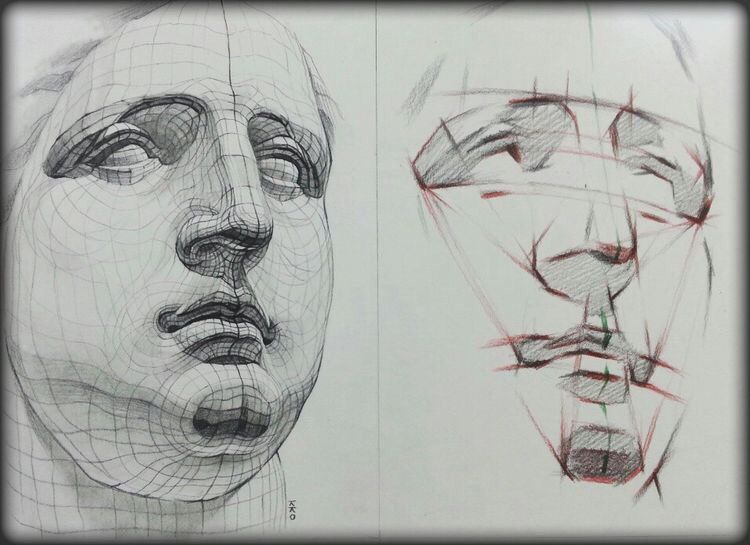 Так вам будет проще сделать самые темные и самые светлые места, зная, на что способен ваш карандаш. Тоновая шкала выглядит так:
Так вам будет проще сделать самые темные и самые светлые места, зная, на что способен ваш карандаш. Тоновая шкала выглядит так:
А здесь вы можете увидеть как карандаши отличаются по мягкости
В галерее я приложила работы известных мастеров, для примера. Один из способов научиться — копировать хорошие работы. Таким образом вы поймете, как именно должны ложиться штрихи и как вам добиться того или иного эффекта. рекомендую посмотреть видео — очень полезное для начала.
Не пытайтесь сразу рисовать что-то сложное, обращайте внимание на материалы. Лучше брать что-то матовое и однотонное, желательно светлое (недаром в художках для отработки штриховки рисуют гипсовые формы), полезно рисовать драпировки (даже ту же смятую одежду), все это помогает чувствовать форму. Будьте готовы к тому, что вам придется наработать руку, чтобы ваши штрихи были легкими и аккуратными.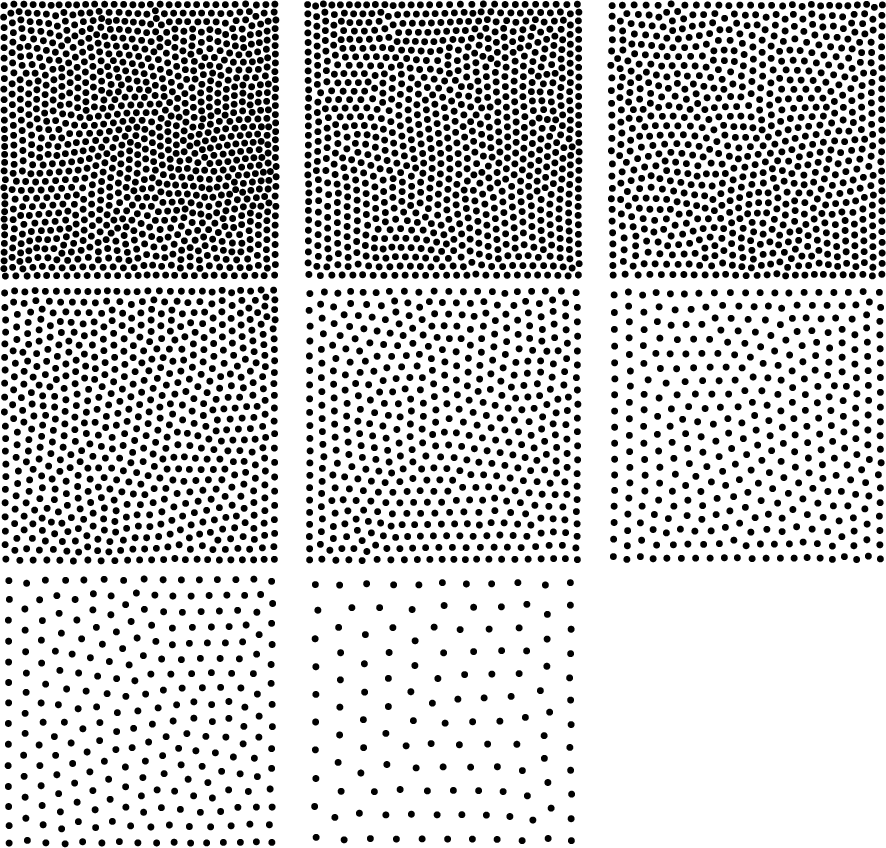
При написании поста использовались материалы из этой статьи.
Упражнения для качественной штриховки можно посмотреть в этом посте.
#полезное #техника #новичкам #школа_рисования #рисование #авторам #штриховка #простой_карандаш #графика
ШТРИХОВКА ШАРИКОВОЙ РУЧКОЙ
- 13-ноя-2010, 14:24
- binary
- 19 696
- 4 Распечатать
Автор: potamon
Источник: http://demiart.ru/forum
Данный урок описывает, в основном, только особенности штриховки шариковой ручкой
и предназначен скорее для людей, уже имеющих какие-то определенные
художественные навыки.
Несмотря на то, что практически в любой учебной
литературе теме штриховки уделяется достаточно внимания, я все же решил немного
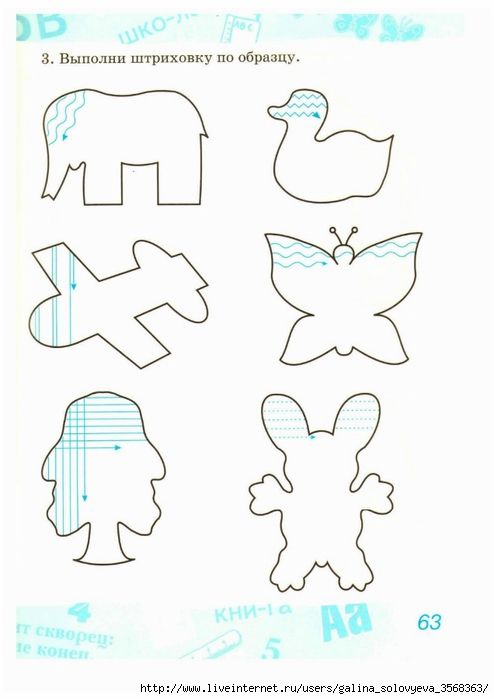
Штриховка шариковой ручкой –
почти то же самое, что и штриховка карандашом. «Почти» означает то, что при
работе шариковой ручкой у вас нет права на ошибку! Всегда держите это в
голове!
Существуют следующие виды
штриховок
(названия придумал сам, так что извините, если что
не так!):
1.
Стандартная штриховка. Два направления прямых (необязательно
параллельных) линий пересекаются под любым углом (по крайней мере, думаю, что
так удобнее).
2.
То
же самое, что и стандартная штриховка, только линии рисуются в определенном
направлении. Используется, насколько я знаю, при рисовании волос, шерсти и
проч.
3.
Объемная
штриховка. Линии рисуются с постепенно увеличивающимся интервалом.
С
основами разобрались, вроде. Идем дальше.
штрихи различной «интенсивности» или «толщины»: можно получить как резкие и четкие линии, так и еле заметные.

Последние получаются, если слегка касаться стержнем рабочей поверхности (в
данном случае бумаги), держа ручку немного под углом, и стараться не давить
сильно (здесь стоит попрактиковаться).
Здесь показано постепенное «сглаживание» резкой линии по принципу
объемной штриховки. Для этого я использую мелкие стандартные штрихи (в правом
нижнем углу) различной «интенсивности».
Небольшое дополнение.
Периодически на конце стержня скапливаются чернила, поэтому нужно не забывать
следить за этим! Чуть не доглядели – и работа испорчена! Я поступаю следующим
образом: через определенное время (десяток-другой штрихов) вытираю стержень
средство (салфетки, например), но лично мне неудобно отвлекаться от процесса, да
и привык уже. Также бывает, что ручка перестает писать. Для этого ее нужно
просто «расписать» на отдельном листе бумаги.
На фото – результаты
«создания урока» и «Самурайчега».
Теперь попробуем применить
полученные знания на практике.
1 этап.
Обозначаем
контуры лица. Начальный и самый ответственный этап, от него многое зависит,
поэтому старайтесь как можно меньше давить на ручку.
2 этап.
Начинаем штриховать места, где должны быть предполагаемые «естественные
тени». Для удобства назовем это первым слоем.
3 этап.
Поверх первых штрихов (первый слой) наносим следующие штрихи (второй
слой) под любым углом (по принципу стандартной штриховки) – начинаем придавать
рисунку плотность.
4 этап.
Наносим третий слой, выделяем резкие контуры.
5 этап.
Четвертый слой. Здесь штрихи более мелкие и заметно различаются по
«интенсивности».
6 этап.
Последний
слой – постепенное «сглаживание» четких штрихов.
Надеюсь, вышеизложенное
поможет вам трезво оценить эту простую, в общем-то, технику, а также избавит
многих от излишних эмоций и заблуждений по поводу «непомерной сложности»
подобных работ.
Также выкладываю здесь этапы
создания работы «Красная Борода».
Прошу прощения за
качество фотографий (снимал в разное время суток и, в основном, по настроению)!
Внимание! У Вас нет прав для просмотра скрытого текста.
бесплатных видеоуроков Cel Shading для художников
Источник изображенияResourcesDigital Painting Автор МакКелла Сойер Раскрытие информации: этот пост может содержать партнерские ссылки. Это означает, что если вы покупаете что-то, мы получаем небольшую комиссию без каких-либо дополнительных затрат для вас. Идея состоит в том, что вы затеняете и выделяете короткими, упрощенными цветами, а не тонкими градиентами, которые вы видели бы в реальной жизни.
Это сглаживает форму и в то же время делает ее выпуклой, что и нужно в мультфильмах. Вы создаете что-то большее, чем жизнь, и затенение cel идеально соответствует шаблону.
Краткий исторический урок: Затенение целлюлита, обычно неправильно написанное как «затенение ячеек», названо в честь целлулоидов, которые представляют собой прозрачные листы окрашенного ацетата, используемые в классической 2D-анимации.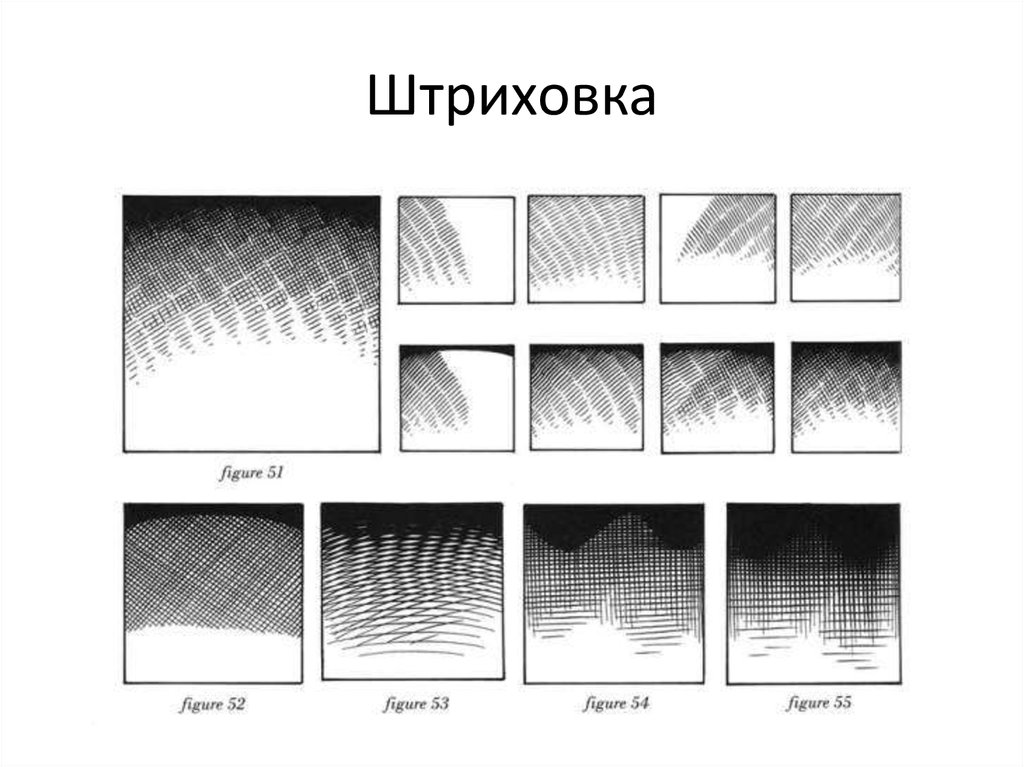
Вы можете сделать это во множестве различных художественных программ, поэтому речь идет не только о технике, но и об инструментах.
Для начала вот наши любимые бесплатные туториалы по cel shading в разных программах.
Советы по штриховке и освещению
Ознакомьтесь с этим учебным пособием
Посмотрите это видео перед тем, как приступить к цветокоррекции, чтобы избежать распространенных ошибок, или просмотрите его, когда освоите его, чтобы усовершенствовать свои навыки.
Здесь вы узнаете, как НЕ делать ваши рисунки плоскими, игнорировать источник света или разрушать формы. По сути, отличное введение в основы, прежде чем погрузиться прямо в cel shading.
Кроме того, в нем много способов сэкономить время и краткое освежение информации о том, как на самом деле работает свет.
Вы также узнаете о различных инструментах для растушевки, о том, какие из них использовать, а какие не использовать (и почему) и вообще о том, как не выглядеть новичком с вашими первыми кусочками растушевки.
Cel Shading in Photoshop (Feat. Krillin)
Ознакомьтесь с этим учебным пособием
В этом учебном пособии показаны основные методы окрашивания и затенения для комикса в Photoshop.
Процесс окрашивания довольно прост. Вы начнете с использования инструмента «Ведро с краской», чтобы закрасить цвета, что является подходом для начинающих.
Для затенения вы будете использовать маски слоя и тщательно подобранные цвета, чтобы создать базовое блочное затенение, которое вы привыкли видеть в мультфильмах.
Вы также узнаете о краевом освещении, которое указывает на источник света позади объекта и действительно заставляет ваши рисунки отрываться от страницы.
Отличная практика для рендеринга различных источников света и затенения в целом.
Как улучшить затенение ячеек
Ознакомьтесь с этим учебным пособием
Когда вы освоите основы затенения ячеек, вы можете усовершенствовать их с помощью этих приемов.
Этот художник начинает с готовой иллюстрации, а затем проводит вас через слои и то, как она растушевывает изображение, от плоских цветов и деталей до драматических бликов и теней.
Она покажет вам, где именно она выполняла каждый шаг в процессе (порядок имеет значение), и несколько трюков, чтобы двигаться быстрее и сохранять цвета там, где вы хотите.
Она также будет использовать такие приемы, как непрозрачность и прозрачность, чтобы позволить цветам сиять, что может придать плоским изображениям удивительную глубину и температуру.
Это замечательно, если вы работаете с несколькими источниками света или любыми цветными или необычными источниками света.
Шестерка жезлов
Ознакомьтесь с этим учебным пособием
Этот художник также использует Photoshop в качестве учебного пособия, которое является стандартным для большинства школ цифровой живописи. Они также используют оттенок и насыщенность, чтобы играть с цветом и температурой основной иллюстрации.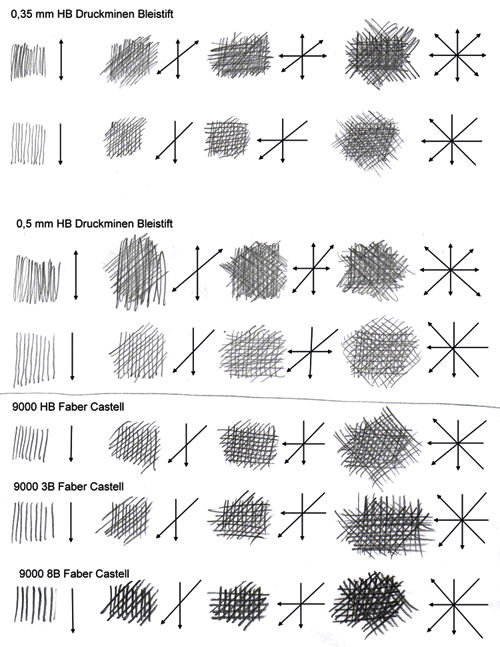
Цвет и освещение оказывают огромное влияние на настроение вашего произведения.
Полезно добавлять затенение cel к таким вещам, как волосы и облака, и к тому, как цвет бликов влияет на наше восприятие времени суток.
В этом уроке вы познакомитесь с наложениями, отраженным освещением и советами по добавлению тонких бликов. Она покажет вам, как использовать маски и выбирать цвета для создания драматического освещения в вашем рисунке.
Basic Cel Shading Tut
Ознакомьтесь с этим руководством
Большинство уроков в этом списке предназначены для Photoshop, но этот художник использует TV Paint, прекрасную альтернативу для всех, кто интересуется анимацией.
В этом видео показана базовая техника выбора цветов и затенения простых рисунков .
Существуют разные способы растушевки разных текстур, и этот художник стремится к более глянцевому виду. Вы также узнаете несколько простых сочетаний клавиш в программе.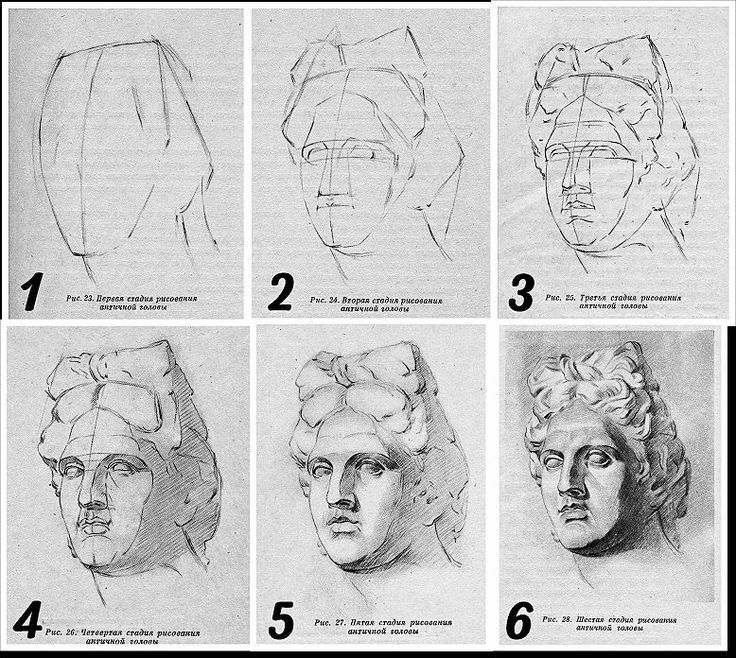
Это отлично подходит, если вы используете телевизионную краску или если вам трудно выбрать правильные цвета для своих изделий.
Или, если вы просто хотите получить краткий обзор того, как работает cel shading для анимации, это видео определенно стоит посмотреть.
Настройка оттенка Cel
Ознакомьтесь с этим учебным пособием
В этом учебном пособии вы увидите процесс цифровой трассировки рисунка и изменения цвета линий, что действительно может полностью изменить внешний вид готового изделия. рисунок.
С помощью этой техники все ваши линии не черные, и они ближе к цвету этой части рисунка.
К счастью, есть быстрый способ сделать это и настроить цвета, не разрушая весь рисунок.
Этот художник также предлагает несколько советов по выбору цвета для типа света, который вы пытаетесь имитировать. Затем вы можете использовать эти цвета, чтобы быстро добавлять тени и блики к своим мультфильмам.
Это более продвинутый урок, поэтому стоит потренироваться самостоятельно на нескольких цифровых рисунках, прежде чем пытаться использовать эти техники.
Аниме Cel Shading
Ознакомьтесь с этим руководством
Рисовать аниме-персонажей может быть очень весело! А с десятками руководств по рисованию аниме очень легко начать работу практически с любым персонажем, которого вы хотите.
В этом видеоуроке вы узнаете все о cel shading специально для аниме , но эти техники можно применить к чему угодно.
Художник отлично показывает, как использовать слои для каждого цвета, чтобы сделать настройку простой и неразрушающей.
Вы научитесь выбирать цвета для передачи цветных источников света, узнаете советы по выбору цветов и способы добавления тонких деталей, чтобы затенение выглядело естественным для сцены.
Он также дает несколько советов о том, как свет влияет на плоские цвета и как цвета будут выглядеть по-разному в зависимости от других цветов рядом с ними.
Это вернет вас прямо к уроку теории цвета в художественном классе; в лучшем случае.
Волосы Cel Shade
Посмотрите этот урок
Волосы, как известно, являются одним из самых сложных объектов для рисования.
Это видео-руководство специально посвящено затенению волос на персонажах мультфильмов с целью затенения cel, так что посмотрите его, если волосы часто вызывают у вас головокружение.
Хитрость заключается в том, чтобы сначала нарисовать технически хорошие волосы, чтобы у вас был штриховой рисунок.
После того, как вы поработаете над некоторыми практическими штрихами в этом видео, художник поделится некоторыми основными советами по шейдингу, а также советами по рисованию специально для волос.
Вы также увидите, как художница Юуике использует мягкую кисть для создания градиентов. Она покажет вам, какие настройки использовать и как использовать цифровую кисть для растушевки так, чтобы она действительно напоминала волосы.
Cel Затенение лица
Ознакомьтесь с этим учебным пособием
Если есть что-то более сложное для рендеринга, чем волосы, так это рендеринг лиц и портретов.
Это видео называется Face Shading 101, поэтому его стоит посмотреть, если вы все еще учитесь рисовать в цифровом виде.
Это хороший урок по затенению лиц на любом носителе, но вы также узнаете несколько действительно полезных приемов, специально предназначенных для цифрового искусства.
Художник на самом деле затеняет несколько одинаковых лиц, каждое из которых использует свой источник света. Это действительно классное упражнение, которое многому научит, так что попробуйте его в свободное время!
Krita Lineart + Cell Shade.
Художник начинает с того, что тонирует рисунок, поэтому методы затенения немного отличаются от некоторых других видео.
Тонирование влияет на выбор цвета, поэтому, если вы не планируете использовать белый фон, обязательно обратите внимание на это.
П.С. Видео предназначено специально для Krita, но многие принципы можно применить практически к любой программе.
Clip Studio Paint Cel Shading
Ознакомьтесь с этим руководством
Чтобы немного изменить ситуацию, вам может понравиться это руководство по Clip Studio Paint (очень популярная программа для рисования аниме и комиксов).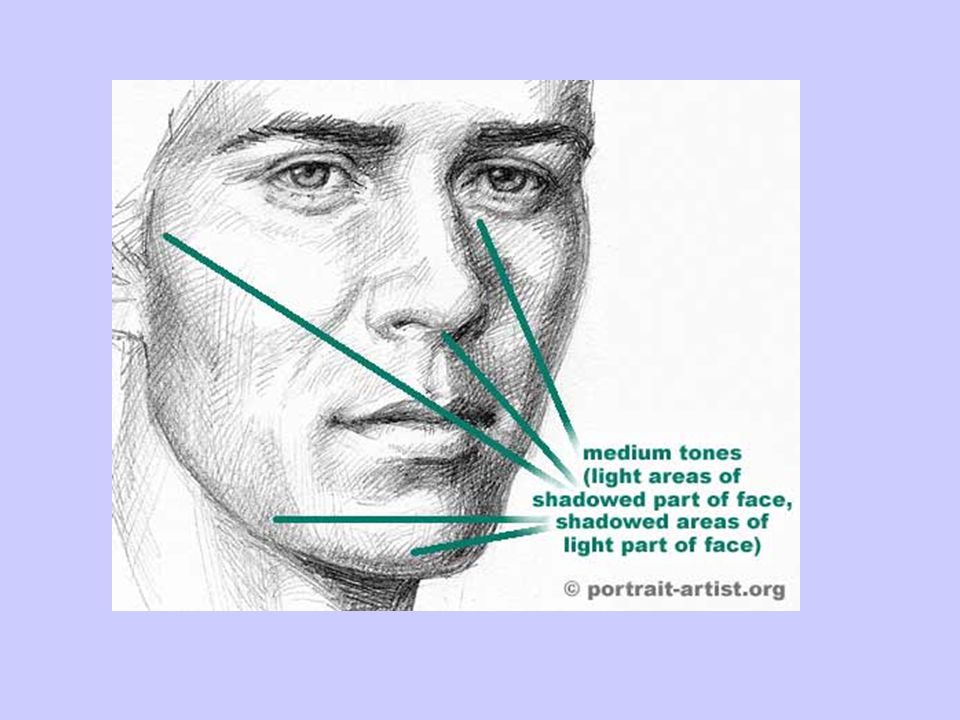
Здесь художница заранее показывает всю свою цветовую палитру, что полезно, так как вы знаете, куда она идет, и можете предсказать, как цвета будут сочетаться друг с другом.
Хотя в большинстве случаев cel shading включает в себя только цветные блоки, этот художник на самом деле также использует некоторые тонкие градиенты.
Иногда мягкие градиенты хорошо подходят для деталей или лиц, особенно если вы хотите их подчеркнуть. В этом уроке также есть несколько отличных советов по рисованию глаз у персонажей манги.
Это базовое (но полезное) руководство, и оно особенно полезно, если вы обычно рисуете в стиле манга.
Paint Tool Sai Cel Shading
Ознакомьтесь с этим руководством
Давайте еще раз изменим программное обеспечение и проверим Paint Tool SAI.
В этом видео показано, как с помощью минимальных инструментов выполнять тонировку в программе SAI (еще один популярный выбор для художников аниме/манги).
YouTube-художник ManouAzumi заштриховывает несколько разных персонажей манги, так что вы увидите процесс несколько раз.
Она также показывает вам свою палитру в начале, чтобы вы могли заранее увидеть ее выбор цвета и то, насколько светлым или темным будет ее окончательный оттенок.
Полезно видеть все выбранные цвета сразу, потому что это дает вам хорошую идею для настройки собственных палитр позже.
Она также использует несколько градиентов, чтобы немного смягчить тени, хотя они все еще довольно объемные. Она сочетает инструмент размытия и непрозрачность для настройки цветов, и это действительно меняет текстуру в финальном фрагменте.
Независимо от того, увлекаетесь ли вы мангой или нет, этот урок поможет вам научиться создавать различные оттенки кожи и цвета волос.
Speedpaint Cel Shade
Ознакомьтесь с этим руководством
Это видео для скоростного рисования, поэтому инструкций здесь нет.
При этом всегда полезно увидеть художника за работой. Вы можете наблюдать за инструментами, которые они используют, и за тем, как они их используют, за их выбором цвета и даже за их ошибками и корректировками.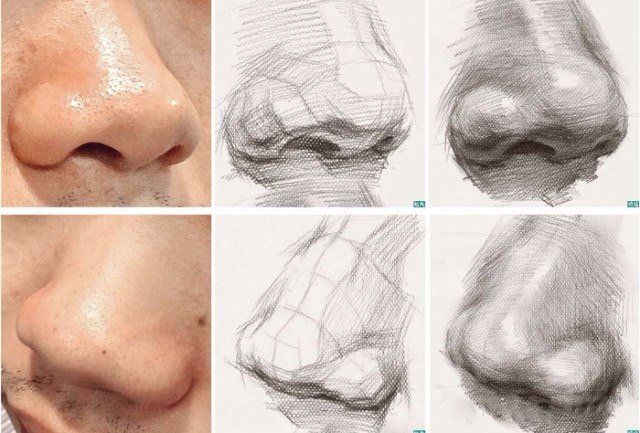
Посмотрите это видео, чтобы получить общее представление о том, как работает затенение cel (вы также увидите эскизы и блокировку цвета). Или после того, как у вас была некоторая практика, вы могли бы попробовать следовать самостоятельно, чтобы отточить свои навыки.
Например, затенение здесь очень мягкое и детализированное, так что хорошо посмотреть, если ваши собственные цвета становятся слишком грубыми, и вы хотите немного встряхнуться.
Sailor Mercury: Затенение Cel в Photoshop
Ознакомьтесь с этим руководством
Поклонники Sailor Moon радуются! Этот художник раскрашивает и раскрашивает довольно подробный рисунок одного любимого аниме-персонажа.
На самом деле она начинает с бликов на довольно детальном рисунке. Что интересно, потому что многие люди начинают с теней.
Но она отлично умеет создавать драматическое освещение, которое не обязательно реалистично, но почти больше, чем жизнь (а разве мультфильмы не об этом?)
Это видео интересно просто посмотреть.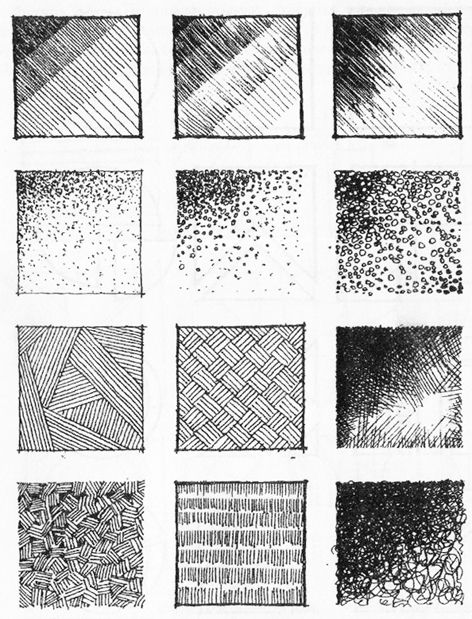 Она уделяет пристальное внимание источнику света и добавляет немного мягкого цвета лицу, так что это отличный урок по раскрашиванию и затенению лица и тела, а также затенению в целом. Она также отлично использует слои, и вы действительно можете увидеть, как здесь играют цвета.
Она уделяет пристальное внимание источнику света и добавляет немного мягкого цвета лицу, так что это отличный урок по раскрашиванию и затенению лица и тела, а также затенению в целом. Она также отлично использует слои, и вы действительно можете увидеть, как здесь играют цвета.
Автор: МакКелла Сойер
МакКелла — художник и писатель-фрилансер из Солт-Лейк-Сити, штат Юта. Когда она не рисует и не пишет для клиентов, она любит писать художественную литературу, путешествовать и исследовать горы возле своего дома пешком, верхом или на горном велосипеде. Вы можете посмотреть ее работы на Etsy, а ее писательские услуги — на TheCafeWordsmith.com.
Отбрасывание теней реального мира | Справка по SketchUp
SketchUp
С помощью функции «Тени» в SketchUp вы можете заставить свою модель отбрасывать базовую тень или увидеть, как солнце отбрасывает тени на геолокационную модель или вокруг нее.
При отбрасывании реальных теней расчеты SketchUp основаны на следующем:
- Широта и долгота модели
- Ориентация модели по сторонам света (север, юг, восток или запад; подробности о том, как оси чертежа выравниваются по сторонам света, см. в разделе Настройка осей рисования)
- Выбранный часовой пояс
Совет: Функция «Тени» может дать вам только общее представление о том, как солнце и тени будут выглядеть в определенном месте. Время не переводится на летнее время. Если модель географически расположена в области, где линии часовых поясов имеют довольно резкий зигзаг, часовой пояс может отклоняться на час или дольше.
Совет: Прежде чем вы сможете отбрасывать реальные тени в модели, ваша модель должна быть геолокирована. Чтобы определить геолокацию модели в SketchUp Pro 2017, вы можете импортировать рельеф с помощью инструмента «Добавить местоположение». Или, чтобы добавить местоположение вручную в любой версии SketchUp, выберите Window > Model Info , выберите параметр Geo-location на боковой панели слева, щелкните Set Manual Location и введите широту и долготу в появившемся диалоговом окне.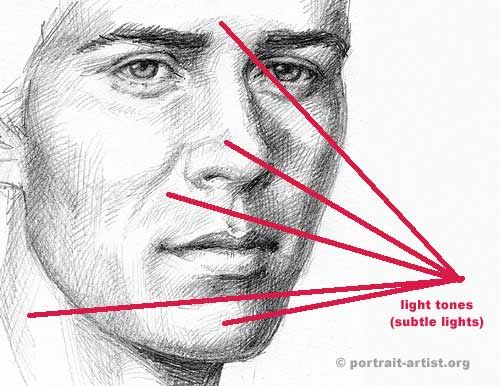 После геолокации модели SketchUp знает (приблизительно), как солнце будет освещать вашу модель.
После геолокации модели SketchUp знает (приблизительно), как солнце будет освещать вашу модель.
По умолчанию тени отключены, так как они могут использовать большую часть вычислительной мощности вашего компьютера. Чтобы включить тени и видеть тени в разное время суток, выполните следующие действия:
- Выберите Вид > Тени . Это включает функцию теней.
- Выберите Окно > Тени , чтобы открыть диалоговое окно Настройки теней. Откройте панель Shadows в панели Default Tray , где вы можете управлять тем, как появляются тени. (Кроме того, вы можете отобразить панель инструментов «Тени»; в разделе «Настройка рабочего пространства» объясняется, как отображать и скрывать панели инструментов.)
- Чтобы выбрать время суток, перетащите ползунок Время вдоль временной шкалы или введите время в поле Время.
- Чтобы выбрать месяц и день, перетащите ползунок Дата или введите дату в поле Дата.

На следующем рисунке вы видите, как меняются тени с 7:00 (вверху) до 15:30. (нижний).
Помимо основных настроек теней, описанных в списке предыдущих шагов, вы можете настроить еще несколько атрибутов теней в диалоговом окне «Настройки теней». включить и выключить.

Прочтите эту запись в блоге, чтобы получить дополнительную информацию о том, как управлять затенением в моделях SketchUp.
Совет: У вас есть прозрачное лицо, которое не отбрасывает тени? Когда материал, примененный к лицу, имеет непрозрачность менее 70%, лицо перестает отбрасывать тени. Если вы хотите, чтобы прозрачное лицо отбрасывало тени, измените настройку непрозрачности материала на 70% или выше.

